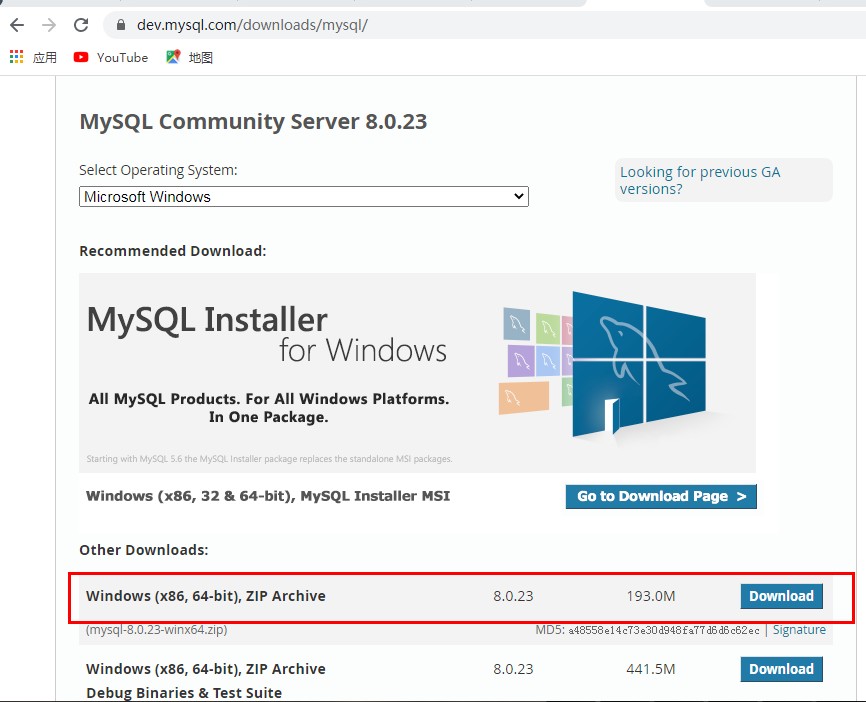1.windows系统安装
1.MySQL官方下载地址:https://dev.mysql.com/downloads/mysql/
2.配置初始化的ini文件:
配置文件中的路径要和实际存放的路劲一致(建议不要手动添加data文件)
[mysqld]# 设置3306端口port=3306# 设置mysql的安装目录basedir=C:\Program Files\MySQL# 设置mysql数据库的数据的存放目录datadir=C:\Program Files\MySQL\Data# 允许最大连接数max_connections=200# 允许连接失败的次数。max_connect_errors=10# 服务端使用的字符集默认为utf8mb4character-set-server=utf8mb4# 创建新表时将使用的默认存储引擎default-storage-engine=INNODB# 默认使用“mysql_native_password”插件认证#mysql_native_passworddefault_authentication_plugin=mysql_native_password[mysql]# 设置mysql客户端默认字符集default-character-set=utf8mb4[client]# 设置mysql客户端连接服务端时默认使用的端口port=3306default-character-set=utf8mb4
3.初始化MySQL
在安装时,避免权限出现问题,我们以管理员身份运行cmd
进入都mysql/bin目录,执行命令:mysqld --initialize --console执行完之后在root@localhost后面的字符串是密码,复制保存下来,为后面进入MySQL时使用
4.安装MySQL服务+启动MySQL
1.使用命令安装mysql服务:mysqld --install

2.如果出现以下现象:说明mysql的服务还在需要把他删除,使用命令sc delete mysql
3.mysql服务安装成功之后启动mysqlnet start mysql
5.更改mysql密码
在mysql/bin目录下连接数据库:mysql -u root -p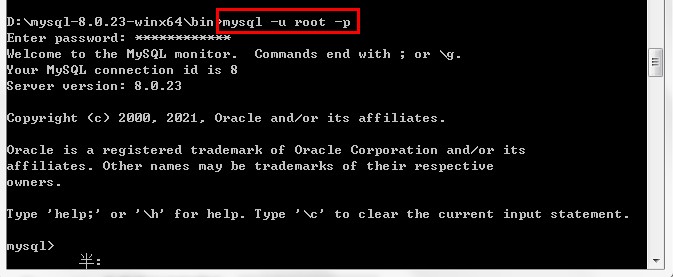
进入数据库之后使用命令:alter user 'root'@'localhost' identified by '新密码'; or ALTER USER ‘root’@‘localhost’ IDENTIFIED WITH mysql_native_password BY ‘password’;
密码修改成功之后使用退出mysql:exit
6.修改mysql时区问题
在配置文件xx.ini文件中mysqld区域添加:default-time_zone = '+8:00'